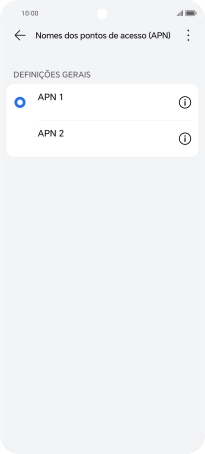1. Procure "Nomes dos pontos de acesso (APN)"
Prima o ícone de definições.
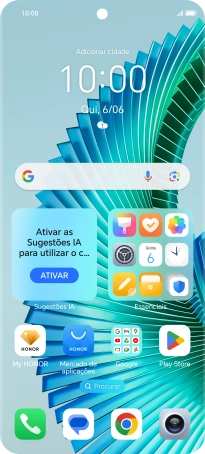
Prima Rede móvel.
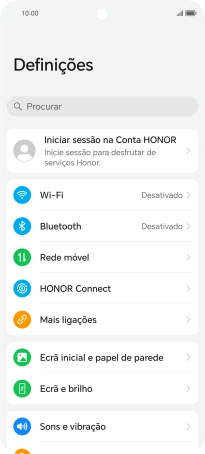
Prima Dados móveis.
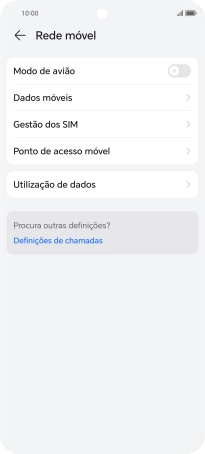
Prima Nomes dos pontos de acesso (APN).
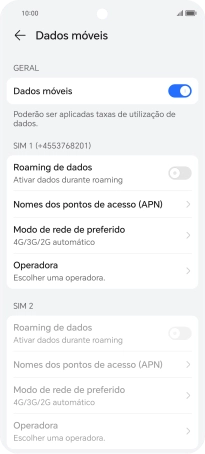
2. Estabeleça uma nova ligação de dados
Prima o ícone de menu.
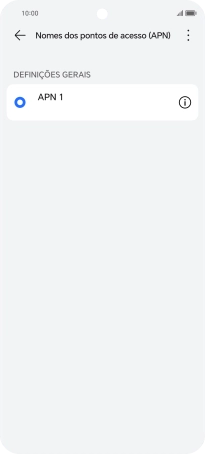
Prima Novo APN.
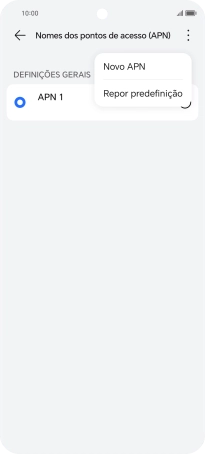
3. Introduza o nome da ligação de dados
Prima Nome.
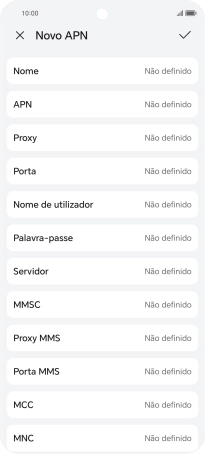
Introduza Vodafone MMS e prima OK.
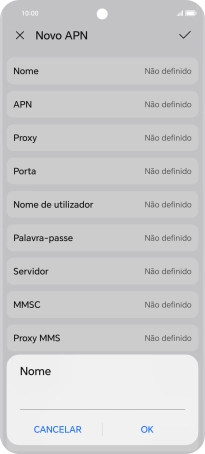
Vodafone MMS
4. Introduza o nome do ponto de acesso (APN)
Prima APN.
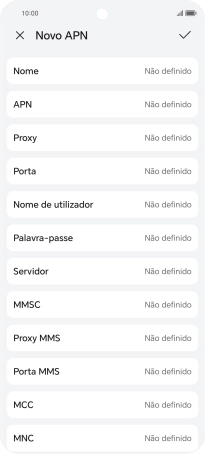
Introduza net2.vodafone.pt e prima OK.
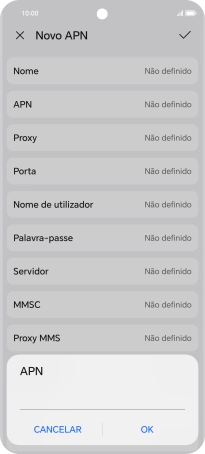
net2.vodafone.pt
5. Introduza o nome de utilizador
Prima Nome de utilizador.
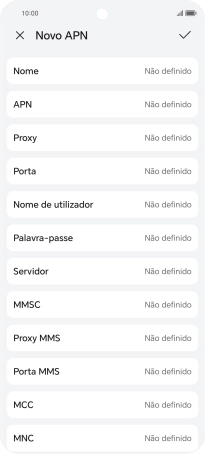
Introduza vodafone e prima OK.
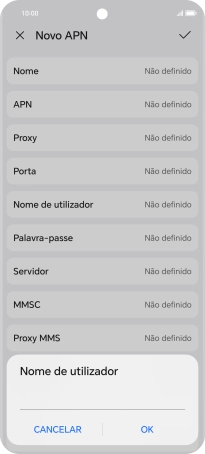
vodafone
6. Introduza a palavra-passe
Prima Palavra-passe.
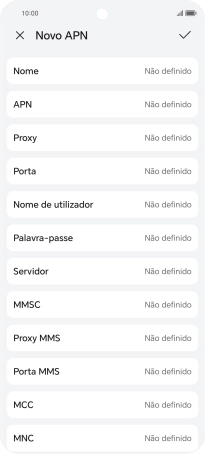
Introduza vodafone e prima OK.
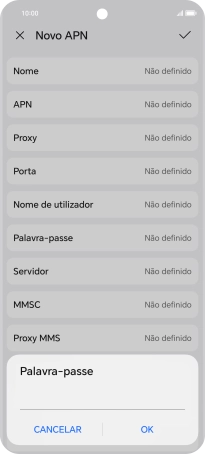
vodafone
7. Introduza o servidor de mensagens multimédia
Prima MMSC.
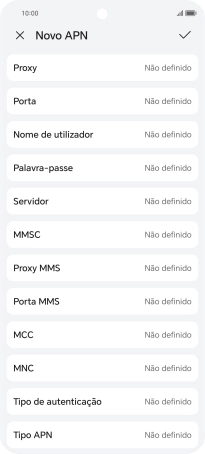
Introduza http://mms.vodafone.pt/servlets/mms e prima OK.
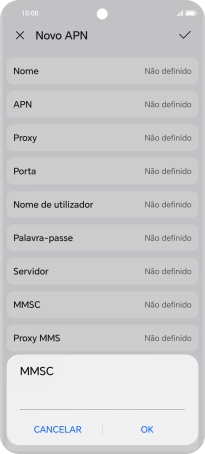
http://mms.vodafone.pt/servlets/mms
8. Introduza o endereço IP
Prima Proxy MMS.
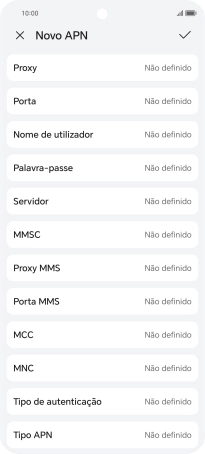
Introduza iproxy.vodafone.pt e prima OK.
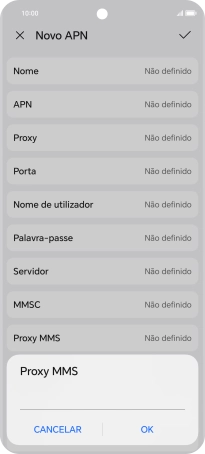
iproxy.vodafone.pt
9. Introduza o número da porta
Prima Porta MMS.
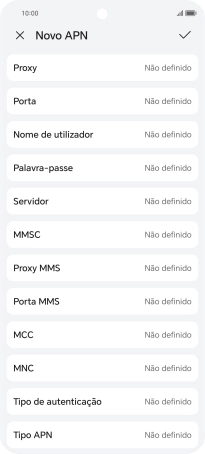
Introduza 80 e prima OK.
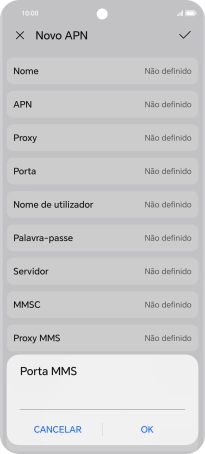
80
10. Introduza o código de país
Prima MCC.
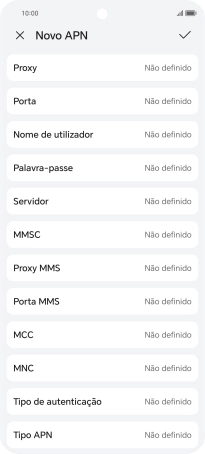
Introduza 268 e prima OK.
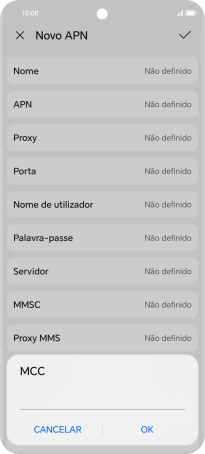
268
11. Introduza o código de rede
Prima MNC.
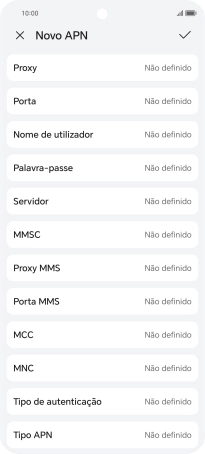
Introduza 01 e prima OK.
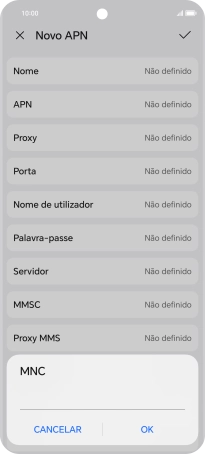
01
12. Escolha o tipo de autenticação
Prima Tipo de autenticação.
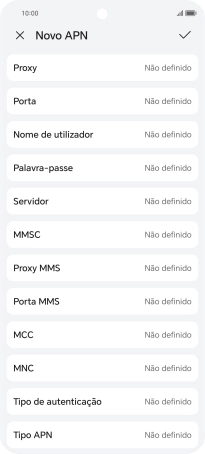
Prima Nenhuma.

13. Introduza o tipo de APN
Prima Tipo APN.
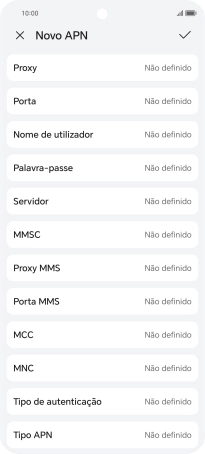
Introduza mms e prima OK.
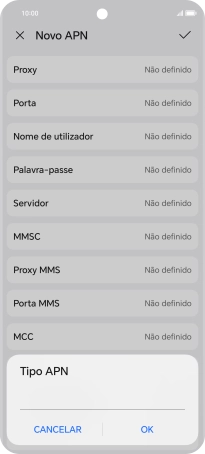
mms
14. Guarde a ligação de dados
Prima o ícone para guardar.
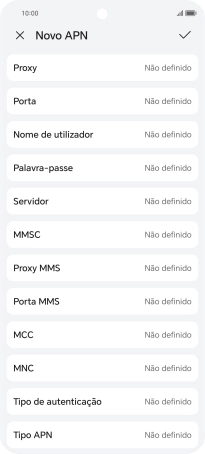
15. Volte ao ecrã inicial
Para voltar ao ecrã inicial, deslize o dedo de baixo para cima a partir da base do ecrã.